Kako postrance učitati Windows 10 aplikacije

Iako je Windows Store uobičajeno mjesto za izvorne aplikacije za Windows 10, moguće je instalirati novi softver iz drugih izvora. Tada možete trčati
Iako je Windows Store uobičajeno mjesto za izvorne aplikacije za Windows 10, moguće je instalirati novi softver iz drugih izvora. Zatim možete pokrenuti univerzalne Windows aplikacije koje ste preuzeli s interneta ili sami izradili, a da ne morate prolaziti kroz Trgovinu.
Također možete dodatno učitati aplikacije ako inače koristite Windows Store for Business. Međutim, ako je vaš uređaj u vlasništvu vaše tvrtke, bočno učitavanje može onemogućiti administrator. Microsoft sada preporučuje da se Store koristi za sve implementacije poslovnih aplikacija kako bi se pojednostavilo upravljanje i sigurnost.
Obično ne možete učitati aplikacije u sustav Windows 10. To je zamišljeno jer Microsoft namjerava da svi koriste Windows Store i prednosti sigurnosti i pouzdanosti koje uključuje. Jedna od ključnih prednosti platforme je da su sve aplikacije zaključane, što sprječava instaliranje zlonamjernog softvera iz vanjskih izvora.
U nekim slučajevima možda ćete ipak morati izravno instalirati aplikaciju Universal Windows. To može biti instaliranje aplikacije koju nije certificirala Store ili dobivanje starije verzije proizvoda koju je programer u međuvremenu ažurirao. UWP aplikacije se distribuiraju kao APPX paketi, slično EXE datotekama koje se koriste za desktop programe. Instaliranje APPX-a ne razlikuje se od EXE-a nakon što pripremite svoje računalo.
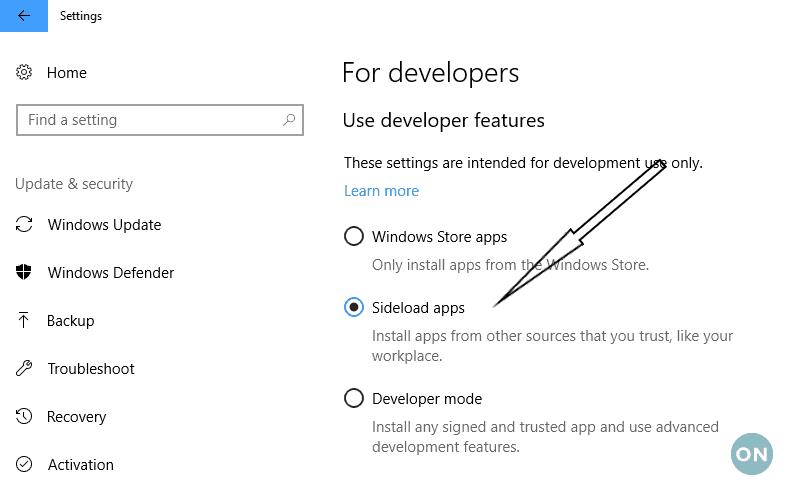
Za postavljanje otvorite aplikaciju Postavke i idite na kategoriju "Ažuriranje i sigurnost". Kliknite karticu "Za razvojne programere" u izborniku i vidjet ćete da se pojavi zaslon s opcijama za razvojne programere. U odjeljku "Koristi značajke razvojnog programera" trebali biste vidjeti da je odabrana postavka "Aplikacije Windows Store" ako niste prije promijenili opcije. Kao što tekst pomoći sugerira, ovaj način vam omogućuje instaliranje aplikacija iz trgovine, ali sprječava korištenje drugih izvora.
Da biste uklonili ovo ograničenje, promijenite opciju u "Sideload apps" i potvrdite upite za konfiguraciju uređaja. To vam omogućuje pokretanje APPX paketa iz pouzdanih izvora. Vrijedi napomenuti da će vam treća opcija, "Način razvojnog programera", omogućiti pokretanje bilo koje aplikacije, čak i ako nije potpisana. Time se također instaliraju Windows razvojni alati kako bi se omogućilo testiranje aplikacija. Ne preporučuje se osim ako ne namjeravate pisati vlastite aplikacije.
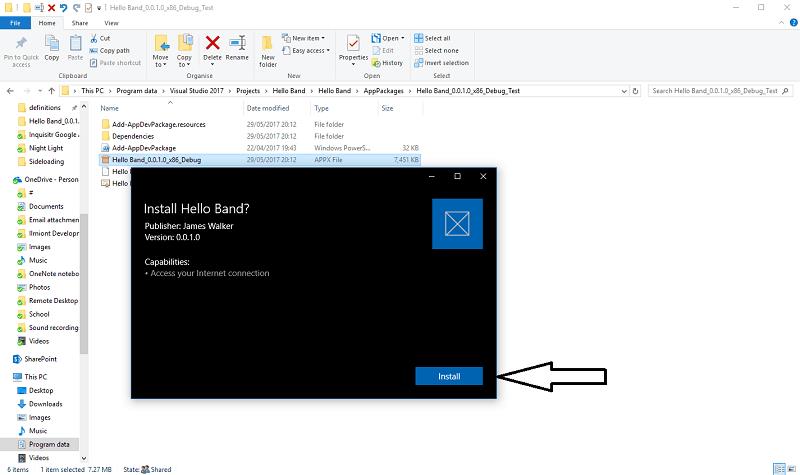 Kao što možete vidjeti, priprema vašeg računala za pokretanje aplikacija izvan Windows Storea zapravo je samo klik na gumb. Isti postupak radi i na Windows 10 Mobile. Ako ikada poželite ponovno prestati učitavati aplikacije i čuvati svoj uređaj u zaštićenom okruženju, vratite se na zaslon "Za razvojne programere" i promijenite postavku natrag u "Aplikacije Windows Store".
Kao što možete vidjeti, priprema vašeg računala za pokretanje aplikacija izvan Windows Storea zapravo je samo klik na gumb. Isti postupak radi i na Windows 10 Mobile. Ako ikada poželite ponovno prestati učitavati aplikacije i čuvati svoj uređaj u zaštićenom okruženju, vratite se na zaslon "Za razvojne programere" i promijenite postavku natrag u "Aplikacije Windows Store".
Nakon što konfigurirate svoje računalo, možete instalirati bilo koju APPX datoteku dvostrukim klikom na nju i slijedeći upute. Windows će vam pokazati zaslon s osnovnim informacijama s nazivom aplikacije i pojedinostima o svim dopuštenjima koja ona zahtijevaju. Kada je instalirana, aplikacija će se ponašati kao i svaka druga aplikacija Windows Store, omogućujući vam da je prikvačite na Start, odaberete je kao cilj Dijeli ili koristite bogate značajke kao što je Windows Ink.
Iako je Windows Store uobičajeno mjesto za izvorne aplikacije za Windows 10, moguće je instalirati novi softver iz drugih izvora. Tada možete trčati
Pravilno predstavljen tijekom Microsoftove Build 2016 konferencije, Developer Mode (ili Dev Mode) na Xbox One je poseban način koji omogućuje programerima aplikacija i igara da
Bluetooth je brz i praktičan način za dijeljenje datoteka između dva uređaja. Ovaj vodič vam pomaže da lako pošaljete datoteke putem Bluetooth-a koristeći Windows 10.
Evo pogleda na 10 najboljih tipkovničkih prečaca u sustavu Windows 10 i kako ih možete koristiti u svoju korist za posao, školu i još mnogo toga.
Sjećate li se dana kada je Bluetooth bio tako velika stvar? Saznajte kako jednostavno slati datoteke s Windows 10 putem Bluetootha u našem vodiču.
Microsoft Teams jedna je od najistaknutijih platformi za video konferencije za tvrtke u današnjem dobu pandemije. U ovom vodiču naučite kako blokirati kontakte i upravljati komunikacijom u Microsoft Teamsu.
Minecraft sela stvaraju predah od obično usamljeničkog života okupljanja i izrade u igri. Otkrijte najbolje seljake i njihove poslove.
Slijedite ovaj vodič o tome kako promijeniti pozadinu uz savjete za personalizaciju radne površine u sustavu Windows 11.
Naučite kako postaviti više monitora na Windows 10 na ovom blogu. Ovaj vodič sadrži korake za konfiguraciju, personalizaciju i rješavanje problema s dvostrukim monitorima.
Saznajte kako lako deinstalirati aplikacije u Windows 10 i osloboditi prostor na vašem uređaju.
Discord web-mjesto, aplikacija, pa čak i mobilna aplikacija imaju svoj način prilagođavanja razine zumiranja na Discordu radi bolje pristupačnosti.
Umorni ste od tih filtera na Snapchat fotografijama? Saznajte kako ukloniti Snapchat filtere sa spremljenih fotografija uz jednostavne korake.










